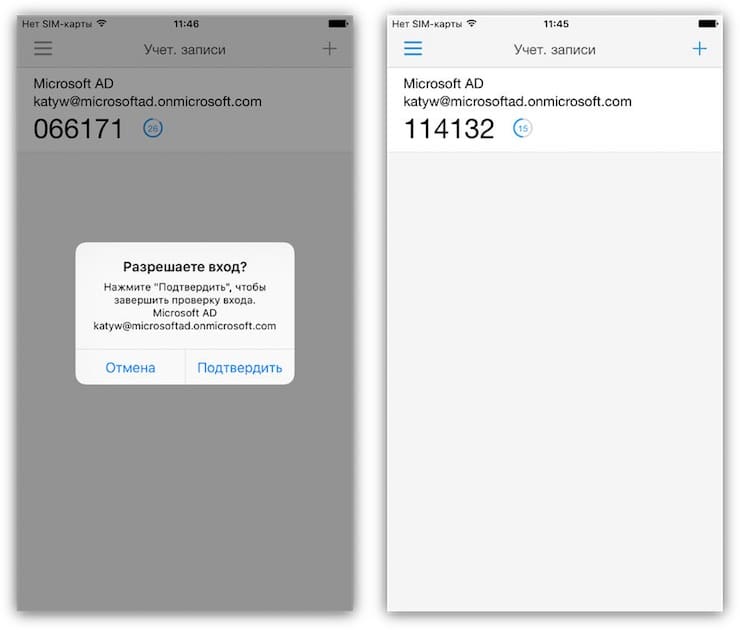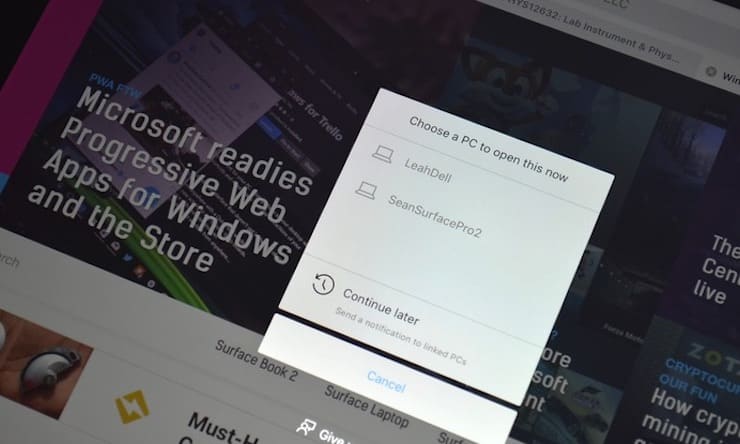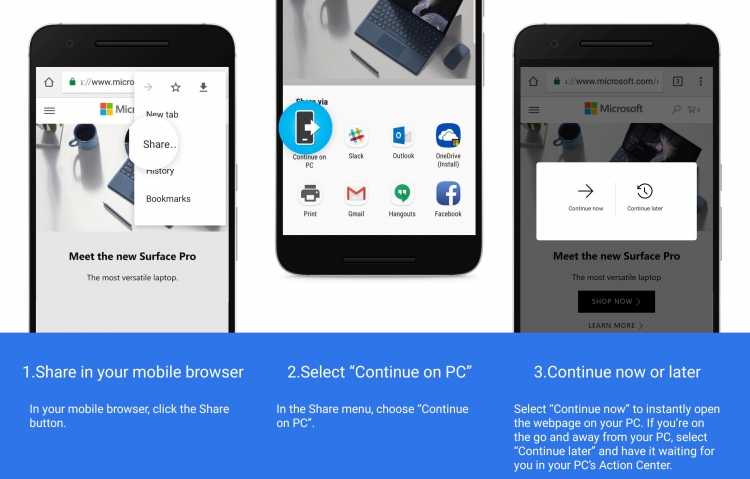- Как связать iPhone с ПК на Windows 10 Fall Creators Update
- Как использовать iPhone или iPad с компьютером Windows: обзор программ для совместной работы
- Duet Display — iPhone или iPad в качестве второго дисплея для Windows
- AirServer — передача изображения с iPhone или iPad на Windows
- Microsoft Authenticator — защита аккаунта Microsoft
- Continue on PC — начинаете работать на iOS, продолжаете на Windows
- Функция Windows 10 «Продолжить на ПК» для iPhone разозлила фанатов Windows-смартфонов
- How to use ‘Continue on PC’ for Android and iOS in Windows 10 Fall Creators Update
- How to set up Continue on PC in Windows 10 Fall Creators Update
- How to use Continue on PC in Windows 10 Fall Creators Update
- Using Continue on PC with Android
- Using Continue on PC with iPhone
- More resources
- Halo: MCC’s live service elements make it better, not worse
- Microsoft’s Surface Duo is not ‘failing up’
- Here’s what you can do if Windows 10 update KB5001330 is causing issues
- These are the best PC sticks when you’re on the move
Как связать iPhone с ПК на Windows 10 Fall Creators Update
В конце июля Microsoft выпустила новую сборку Fall Creators Update, в которой можно связать свои устройства на Windows с устройствами на Android и iOS. Инструкция, как связать устройство на Android с ПК, уже была написана, теперь поговорим о том, как связать iPhone с ПК.
Для этого нужен компьютер, обновленный до сборки 16251 (проверить это можно в Параметры > Система > О программе):
Теперь нужно установить программу, с помощью которой можно передавать ссылки с iPhone на ПК. Она называется Continue on PC и бесплатно доступна в App Store. Установите и запустите ее:
Нажмите на кнопку Try it now, в открывшемся Safari нажмите на кнопку Поделиться > Еще > включите Continue on PC:
Теперь вернитесь на шаг назад и нажмите на значок программы Continue on PC. При первом запуске вам будет предложено войти в ваш аккаунт Microsoft, после чего можно будет выбрать устройство, на которое отправить ссылку:
Отправленная таким образом ссылка автоматически откроется в Edge на ПК.
Как использовать iPhone или iPad с компьютером Windows: обзор программ для совместной работы
Apple и Microsoft никогда не отличались большой любовью друг к другу (исключение — случай в конце 90-х), однако это вовсе не означает, что Windows- и iOS-устройства нельзя использовать вместе. К счастью, сейчас есть множество способов примирить между собой Windows и iOS. Вы можете иметь устройства, работающие под управлением обеих платформ, и при этом использовать их вместе, как связка macOS и iOS.
Ниже мы представим вам отличные приложения, работающие на обеих ОС, начиная от приложений для второго экрана и заканчивая облачной синхронизацией устройств. Это не просто приложения Microsoft для iOS, а программы, позволяющие совместное использовать конкурирующие платформы.
Duet Display — iPhone или iPad в качестве второго дисплея для Windows
Как известно, iPad и iPhone оснащены лучшими дисплеями, благодаря чему они могут играть роль второго экрана для ПК. Для этого можно использовать приложение Duet Display, разработанное бывшими инженерами Apple специально для упрощения использования iOS-устройств с ПК. Обратите внимание, что вам нужно будет не только установить приложение из App Store, но также загрузить программу для настольного компьютера с сайта Duet Display.
AirServer — передача изображения с iPhone или iPad на Windows
Для беспроводного подключения устройств под управлением iOS и Windows 10 используйте AirServer. Приложение позволяет отражать дисплей iOS-устройства через Airplay, Chromecast и Miracast. Как показывает практика, AirPlay работает лучше, чем Miracast.
Приложение AirServer доступно для Windows 10 и Xbox One. Однако имейте в виду, что версии для Xbox One и Windows 10 продаются отдельно, и если вы хотите использовать обе, то и платить вам придется за обе.
Microsoft Authenticator — защита аккаунта Microsoft
Если вы часто авторизуетесь в своей учетной записи Microsoft и хотите улучшить ее защиту, используйте Microsoft Authenticator. Для того чтобы использовать приложение, вам нужно настроить двухфакторную аутентификацию для входа в аккаунт Microsoft, после чего на ваше iOS-устройство придет уведомление для завершения будущих авторизаций.
Microsoft Authenticator поддерживает Touch ID, Face ID и PIN-коды, так что вы можете сами выбрать удобный для вас метод аутентификации. Приложение является бесплатным и доступно для целого ряда платформ, в том числе для iOS.
Continue on PC — начинаете работать на iOS, продолжаете на Windows
Смартфоны и планшеты отлично подходят для интернет-браузинга. Тем не менее, если вы начали поиски в интернете на iOS-устройстве, а затем захотели продолжить их на ПК, используйте Continue on PC. Приложение позволяет передавать нужную веб-страницу на стационарный компьютер, где она может открываться автоматически или ждать, пока вы сами ее не откроете.
Функция Windows 10 «Продолжить на ПК» для iPhone разозлила фанатов Windows-смартфонов
Microsoft сообщила, что новая функция «Продолжить на ПК» (Continue on PC), которая является частью предварительной сборки Windows 10, доступна теперь не только на Android, но и на iPhone. Эта функция позволяет пользователям соответствующих смартфонов, просматривая что-то в браузере, отправить сессию на систему с Windows 10 и продолжить просмотр с того же момента. Функция появилась в сборке 16251, и должна стать частью сентябрьского обновления Windows 10 Fall Creators Update.
Настроить «Продолжить на ПК» для iPhone просто: нужно войти в «Настройки» > «Телефон» на настольной системе, ввести номер телефона, после чего Microsoft отправит SMS со ссылкой на App Store для скачивания и установки бета-версии нужного приложения (его можно загрузить и самостоятельно). После этого необходимо просто нажать кнопку «Поделиться» в браузере iPhone, и выбрать функцию «Продолжить на ПК». Первый раз система попросит ввести учётную запись Microsoft, используемую на нужном ПК.
Есть два варианта работы этой функции: «Продолжить сейчас» или «Продолжить позже». В последнем случае текущая веб-сессия со смартфона появится в «Центре поддержки» (Action Center), и пользователь сможет в удобное время открыть её одним кликом. Аналогичная возможность доступна и на Android (устанавливается схожим образом).
Любопытно, что поддержи функции до сих пор нет на собственно Windows-аппаратах, причём речь идёт не о платформах Windows Phone 7 или 8, которые Microsoft уже давно по сути перестала поддерживать, а об актуальной Windows 10 Mobile. Буквально на днях вице-президент Джо Бельфиоре (Joe Belfiore) ответил на жалобы пользователей Windows-смартфонов, сетующих на обслуживание по остаточному принципу или просто игнорирование компанией Microsoft собственной платформы: «Мы не ненавидим Windows Phone. На самом деле мы пытаемся принести некоторые преимущества этой платформы (Cortana, связь с ПК) множеству наших пользователей на iOS и Android».
И вот анонс поддержки «Продолжить на ПК» на iPhone снова поднял бурю негодования владельцев смартфонов Microsoft, которые засыпали господина Бельфиоре в Twitter вопросами. Они спрашивали, не забыла ли компания о Windows Phone, не считать ли это лишним подтверждением смерти мобильной платформы, что за любовь у Microsoft к Apple, почему ничего не говорится о будущем Windows-смартфонов, почему Microsoft делает всё, чтобы отпугнуть поклонников собственной платформы? В целом критика концентрировалась на отсутствие должной поддержки Windows 10 Mobile со стороны Microsoft. В конце концов на лавину твитов Джо Белифиоре ответил довольно лаконично: «Мы в Microsoft не рассматриваем iPhone просто в качестве „конкурента“. У нас сотни миллионов клиентов, являющихся владельцами iPhone. Мы нацелены поддерживать их».
How to use ‘Continue on PC’ for Android and iOS in Windows 10 Fall Creators Update
The Windows 10 Fall Creators Update is on its way, and it’s bringing a bunch of awesome features that we can’t wait to regularly use. One feature is the ability to link your iPhone or Android (such as the much-anticipated Pixel 2) with your PC, allowing you to quickly «Continue on PC» with whatever you were viewing in the browser on your phone. Since we all know about the sad state of Windows 10 Mobile, this is a welcome addition for anyone who’s recently made the switch over to a different mobile OS. Here’s how to get everything set up, as well as how to use the feature on Android and iPhone.
How to set up Continue on PC in Windows 10 Fall Creators Update
To begin, follow through with these steps on the PC you’d like to link with your Android or iPhone.
- Right-click the Start button.
- Click Settings.
Click Phone.
Click the dropdown arrow in the left field.
Click the middle field.
Click Send.
A text message will be sent to your phone. Keep in mind that usual SMS fees will apply to this text. In our case, we’re using an Android phone.
- Open the text message on your phone.
Tap the link in the text message. In Android’s case, the Google Play Store will open to the Microsoft Apps page.
Tap Open when installation is complete.
As long as you open the Microsoft Apps package once on your phone, the Continue on PC option will be available when you share a web page.
How to use Continue on PC in Windows 10 Fall Creators Update
Now that you have the Microsoft Apps package installed on your phone, you can use the Continue on PC function.
Using Continue on PC with Android
This first set of steps is for those using an Android phone.
- Launch a web browser on your phone. In this case, we’re using Google Chrome.
- Navigate to a web page you’d like to continue viewing on your PC.
Tap the More button in the top-right corner of the screen.
Tap Continue now. You can also tap Continue later, in which case a reminder will appear in your PC’s Action Center.
Tap Next.
Tap Sign in.
You might see Continue on PC searching for devices for a moment, but you’ll soon see the webpage open on your PC.
Using Continue on PC with iPhone
This second set of steps is for anyone using an iPhone.
- Launch a web browser on your phone. In this case, we’re using Safari.
- Navigate to a web page you’d like to continue viewing on your PC.
- Tap the Share button.
Tap More.
Tap Continue on PC.
Type the email address associated with your Microsoft account.
Tap Sign in.
That’s it! The webpage will now open on your PC.
More resources
If you’re using Windows 10 Mobile and would like your Edge data to sync between your PC and phone, check out this guide. You can even use unofficial Windows 10 apps like Hand off to create a similar experience to the FCU’s «Continue on PC» feature for Android and iOS.
Need more info about the Fall Creators Update? Check out these links!
We may earn a commission for purchases using our links. Learn more.
Halo: MCC’s live service elements make it better, not worse
Halo: The Master Chief Collection is more popular than ever, but some fans don’t agree with the live service approach 343 Industries has taken with it. Here’s why those elements are, at the end of the day, great for the game and for Halo overall.
Microsoft’s Surface Duo is not ‘failing up’
Microsoft announced this week that it was expanding Surface Duo availability to nine new commercial markets. While Surface Duo is undoubtedly a work in progress, this is not a sign of a disaster. It’s also doesn’t mean that Surface Duo is selling a ton either. Instead, the reason for the expansion is a lot more straightforward.
Here’s what you can do if Windows 10 update KB5001330 is causing issues
In this guide, we’ll show you the steps to get rid of the update KB5001330 to fix profile, gaming, and BSoD problems with the Windows 10 October 2020 Update and May 2020 Update.
These are the best PC sticks when you’re on the move
Instant computer — just add a screen. That’s the general idea behind the ultra-portable PC, but it can be hard to know which one you want. Relax, we have you covered!